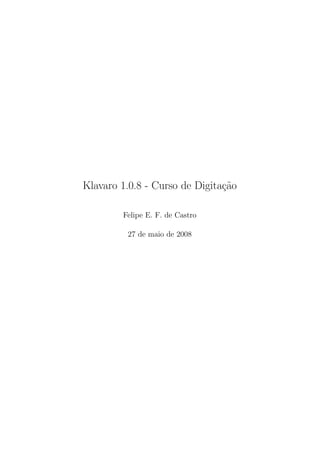
Klavaro 1.0.8 - Curso de Digitação por Tato
- 1. Klavaro 1.0.8 - Curso de Digita¸˜o ca Felipe E. F. de Castro 27 de maio de 2008
- 2. Sum´rio a 1 Descri¸˜o Geral ca 4 1.1 Menu principal . . . . . . . . . . . . . . . . . . . . . . . . . . 4 1.1.1 Configura¸˜es b´sicas . . . . . . . . . . . . . co a . . . . . . 4 1.1.2 Menu de exerc´ ıcios . . . . . . . . . . . . . . . . . . . . 5 1.2 Escolha ou edi¸˜o do arranjo de teclado . . . . . . . ca . . . . . . 6 1.2.1 Funcionamento do editor de leiaute . . . . . . . . . . . 7 1.3 Interface dos exerc´ ıcios . . . . . . . . . . . . . . . . . . . . . . 8 1.3.1 Gr´ficos de progresso . . . . . . . . . . . . . a . . . . . . 8 1.3.2 Escolha da fonte . . . . . . . . . . . . . . . . . . . . . 9 1.3.3 Controle de som . . . . . . . . . . . . . . . . . . . . . . 9 1.4 Curso B´sico . . . . . . . . . . . . . . . . . . . . . a . . . . . . 10 1.4.1 Mudan¸a de li¸˜es . . . . . . . . . . . . . . c co . . . . . . 10 1.4.2 Apoio visual para o teclado . . . . . . . . . . . . . . . 10 1.5 Treinamento adaptativo . . . . . . . . . . . . . . . . . . . . . 11 1.6 Progress˜o da velocidade . . . . . . . . . . . . . . . a . . . . . . 11 1.6.1 Arquivos de texto como dicion´rios . . . . . a . . . . . . 11 1.7 Obten¸˜o de fluidez . . . . . . . . . . . . . . . . . . ca . . . . . . 12 1.7.1 Arquivos de texto como banco de par´grafosa . . . . . . 13 1.7.2 N´mero de par´grafos . . . . . . . . . . . . u a . . . . . . 13 2 Crit´rios de avalia¸˜o e ca da digita¸˜o ca 14 2.1 Exatid˜o . . . . . . a . . . . . . . . . . . . . . . . . . . . . . . . 14 2.2 Velocidade . . . . . . . . . . . . . . . . . . . . . . . . . . . . . 15 2.3 Fluidez . . . . . . . . . . . . . . . . . . . . . . . . . . . . . . . 15 3 Arquivos usados e seus formatos 18 3.1 Preferˆncias gerais (.ini) . . . . . . . . e . . . . . . . . . . . . . 18 3.2 Arranjos de teclado (.kbd) . . . . . . . . . . . . . . . . . . . . 19 3.3 Conjuntos de palavras (.words) . . . . . . . . . . . . . . . . . 20 3.4 Conjuntos de par´grafos (.paragraphs) a . . . . . . . . . . . . . 21 3.5 Estat´ ısticas de progresso . . . . . . . . . . . . . . . . . . . . . 21 1
- 3. ´ SUMARIO 2 3.6 Textos das instru¸˜es do curso . . co . . . . . . . . . . . . . . . . 22 3.7 Li¸˜es do curso b´sico . . . . . . co a . . . . . . . . . . . . . . . . 23 3.7.1 Grupo comum . . . . . . . . . . . . . . . . . . . . . . . 23 3.7.2 Grupo personalizado . . . . . . . . . . . . . . . . . . . 24 3.8 Dicas para a utiliza¸˜o dos dedos ca . . . . . . . . . . . . . . . . 24 4 Estrutura interna do programa 26
- 4. Apresenta¸˜o ca Klavaro1 ´ um programa para ajudar no r´pido aprendizado da t´cnica de e a e digita¸˜o por tato, em teclados de computador. Digita¸˜o por tato significa ca ca que somente este sentido f´ ısico ´ usado para se inserir os caracteres que e formam as palavras, sem necessitar utilizar-se da vis˜o, j´ que a posi¸˜o de a a ca todas as teclas est˜o memorizadas no c´rebro. a e Dessa forma, ganha-se uma eficiˆncia muito grande para a produ¸˜o de e ca textos diversos, sem mais perda de tempo preocupado-se com o instrumento de escrita, o teclado. Digitar fluentemente ´ como andar de bicicleta: os de- e dos trabalham atrav´s de reflexos autom´ticos, deixando a mente mais livre e a para se expressar rapidamente, uma experiˆncia realmente fant´stica. e a Sendo assim, se vocˆ quer somente aprender a digitar corretamente, n˜o e a perca tempo: v´ logo usar o programa, lendo com aten¸˜o todas as instru¸˜es a ca co colocadas l´. Se vocˆ j´ fez isso e est´ encontrando dificuldades, siga ent˜o a e a a a pela primeira parte deste texto, sobre defini¸˜es b´sicas. L´ est˜o descritas co a a a detalhadamente todas as caracter´ ısticas do programa. A segunda parte trata de aspectos t´cnicos, especificando as fun¸˜es usa- e co das para se calcular a exatid˜o, velocidade e fluidez da digita¸˜o. a ca No terceiro cap´ıtulo, descrevem-se os formatos dos arquivos de confi- gura¸˜o, mostrando como se pode modific´-los para personalizar ainda mais ca a a estrutura do curso. Sim, n˜o ´ necess´rio adentrar nos meandros do c´digo a e a o fonte do programa para chegar a uma flexibilidade ainda maior. Basta editar alguns arquivos de texto. Mas se vocˆ quiser mudan¸as ainda mais dr´sticas, ent˜o tente entender e c a a a estrutura do c´digo fonte, com a “ajuda” da ultima parte deste documento. o ´ 1 Klavaro ´ uma palavra tomada do esperanto, que significa, simplesmente, teclado. e 3
- 5. Cap´ ıtulo 1 Descri¸˜o Geral ca Aqui est´ descrito o funcionamento geral do aplicativo, do ponto de vista a do usu´rio. a 1.1 Menu principal A janela inicial apresenta bot˜es comuns de ajuda, cr´ditos e sa´ o e ıda, que s˜o como clichˆs dos aplicativos de computador modernos. Estes bot˜es s˜o a e o a auto-explicativos, portanto dispensam apresenta¸˜o. ca Logo abaixo, aparecem dois menus: um de configura¸˜o b´sica e outro ca a para os exerc´ ıcios de digita¸˜o propriamente ditos. ca 1.1.1 Configura¸˜es b´sicas co a Dois s˜o os parˆmetros b´sicos do curso a serem definidos no menu de a a a configura¸˜o. Eles dizem respeito ao arranjo do teclado e ao idioma aplicado. ca Arranjo de teclado O arranjo do teclado s´ influencia os exerc´ o ıcios do curso b´sico e de adap- a tabilidade. Atrav´s dos caracteres mostrados l´ ´ que s˜o formados os conjun- e ae a tos de treinamento para as li¸˜es desses dois tipos de exerc´ co ıcio. Os teclados sofrem varia¸˜es de arranjo, pequenas ou n˜o, de acordo com a l´ co a ıngua a que se aplicam. Por isso sente-se a necessidade de adaptar o curso tamb´m ao e tipo de teclado usado. Para fazer com que o tutorial se torne mais abrangente e flex´ıvel, disponibiliza-se uma cole¸˜o de arranjos de teclado pr´-definidos. ca e 4
- 6. CAP´ ¸˜ ITULO 1. DESCRICAO GERAL 5 Mas se a variante do usu´rio n˜o estiver contemplada, ainda assim permi- a a te-se definir uma nova disposi¸˜o de teclas, atrav´s de um teclado “virtual”, ca e que surgir´ quando se pressiona a bot˜o Definir do submenu Configurando a a —> Teclado. O funcionamento dessa janela de configura¸˜o do arranjo do ca teclado est´ explicado na se¸˜o 1.2, p. 6. a ca Idioma aplicado Na primeira vez em que o tutorial ´ usado, o idioma local ´ detectado e e durante a inicializa¸˜o. Se este n˜o estiver disponibilizado pelo aplicativo, ca a escolhe-se o esperanto, sem delongas. De qualquer forma, sempre ´ poss´ e ıvel trocar-se o idioma depois que o programa j´ tiver sido inicializado. Este a parˆmetro afeta todos os textos da interface gr´fica do tutorial. Isso influ- a a encia mais fortemente os exerc´ıcios de velocidade e fluidez, cujos textos s˜o a formados a partir de palavras pr´prias ao idioma do usu´rio. o a Para se aplicar um dos outros idiomas dispon´ ıveis, primeiramente deve-se indic´-lo na caixa de escolhas Configurando —> Idioma. Feito isso, pressione a o bot˜o de confirma¸˜o Atualizar. Surgir´ uma pequena janela de di´logo, a ca a a alertando para o perigo de se mudar para um idioma desconhecido do usu´rio. a Se vocˆ estiver certo disso, confirme com a resposta adequada. e 1.1.2 Menu de exerc´ ıcios S˜o 5 as op¸˜es do menu principal de partida: a co 0. Introdu¸˜o: esta ´ a li¸˜o n´mero 0, de prepara¸˜o, que cont´m ins- ca e ca u ca e tru¸˜es sobre como posicionar corretamente as m˜os para o trabalho co a de digita¸˜o. Consiste somente de um quadro apresentando um texto ca que deve ser lido (e relido, se necess´rio) com muita aten¸˜o. a ca 1. Curso b´sico: como padr˜o s˜o definidas 43 li¸˜es para este curso ini- a a a co cial, onde o aprendiz deve memorizar a disposi¸˜o das principais chaves ca de seu teclado. Aqui se inicia a automatiza¸˜o da digita¸˜o, num ca- ca ca minho longo e ´rduo, mas que vale a pena trilhar. Existe tamb´m um a e espa¸o livre que vai de 44 a 50, onde o usu´rio pode definir li¸˜es perso- c a co nalizadas, com conjuntos de caracteres que incluam vogais acentuadas, s´ ımbolos gr´ficos obtidos atrav´s da tecla <AltGr >, etc. O detalha- a e mento da interface que trata desta parte do curso est´ dado na se¸˜o a ca 1.4, p. 10.
- 7. CAP´ ¸˜ ITULO 1. DESCRICAO GERAL 6 2. Exerc´ ıcio de adaptabilidade: estes s˜o exerc´ a ıcios com a inser¸˜o ca semi-aleat´ria de caracteres presentes no teclado. Esta ´ a oportuni- o e dade para se fixar, de uma vez por todas, o reflexo de toque na tecla correta, para cada caractere requerido. Por isso d´-se grande ˆnfase a e sobre a exatid˜o. As pseudo-palavras aplicadas neste treinamento n˜o a a apresentam nenhum sentido, o que ajuda a focar a aten¸˜o do aprendiz ca sobre um caractere por vez. A interface desta parte est´ explicada na a se¸˜o 1.5, p. 11. ca 3. Exerc´ ıcio de velocidade: este exerc´ disp˜e de uma lista de pala- ıcio o vras que s˜o inseridas aleatoriamente sob o formato aparente de frases a e par´grafos normais. As palavras est˜o diretamente relacionadas ao a a idioma configurado inicialmente pelo usu´rio. Tem-se ent˜o uma pre- a a para¸˜o para o avan¸o sobre a digita¸˜o no mundo real, com palavras ca c ca comuns do cotidiano. A interface deste treino est´ descrita na se¸˜o a ca 1.6, p. 11. 4. Exerc´ ıcio de fluidez: aqui disp˜e-se de uma lista de par´grafos que o a s˜o sorteados para serem seguidos pelo aprendiz em cada se¸˜o. O a ca n´mero de par´grafos recomendado para cada sess˜o ´ 3, mas pode- u a a e se alterar isso ` vontade entre os valores 1 e 10. Este ´ o trampolim a e para se adentrar na pr´tica com textos coerentes, pois ´ o que mais a e ca ´ se aproxima da forma real como se apresenta a tarefa de digita¸˜o. E o unico exerc´ que permite, ou melhor, exige, que o usu´rio corrija ´ ıcio a seus erros com a tecla de retrocesso (<←>). A interface deste exerc´ ıcio est´ detalhada na se¸˜o 1.7, p. 12. a ca ` A direita dos bot˜es de partida encontram-se controles para se escolher o quaisquer dos exerc´ ıcios como preferido. Assim, ao inciar, o aplicativo abrir´ a diretamente o m´dulo de exerc´ o ıcios escolhido. Para for¸ar o in´ na janela c ıcio do menu principal de partida, basta marcar a op¸˜o 0, relativa ao texto ca introdut´rio. o 1.2 Escolha ou edi¸˜o do arranjo de teclado ca Esta janela ´ composta de trˆs partes: e e 1. Interface de escolha de arranjo: permite carregar leiautes1 que sejam originalmente disponibilizados pelo programa; ou salvar, remo- ver e carregar leiautes personalizados, que tenham sido definidos pelo usu´rio. a 1 apropria¸˜o e adapta¸˜o da palavra inglesa layout, que significa arranjo, disposi¸˜o. ca ca ca
- 8. CAP´ ¸˜ ITULO 1. DESCRICAO GERAL 7 2. Mostrador e confirmador de escolha corrente: para n˜o haver a d´vidas quanto ` escolha que se est´ fazendo, existe um pequeno mos- u a a trador para o ultimo nome de leiaute escolhido pelo usu´rio, que ser´ ´ a a aplicado ao se pressionar o bot˜o Eleger. Para manter a configura¸˜o a ca anterior, voltando ao menu principal, basta clicar em Cancelar ou sim- plesmente fechar a janela “na for¸a bruta”2 . c 3. Editor de teclado: este item apresenta um modelo para a disposi¸˜o ca das teclas no leiaute corrente. Justamente por se tratar de somente um modelo, ele ´ chamado de Teclado Virtual. Ele funciona tamb´m e e como editor desse leiaute, pois as teclas mostradas s˜o tamb´m contro- a e les para seu pr´prio conte´do. Ou seja, se vocˆ clicar em qualquer uma o u e delas, surgir´ uma janelinha intrusa3 , requerendo que se defina o novo a caractere daquela tecla. A seguir s˜o dadas mais informa¸˜es sobre a a co fun¸˜o de edi¸˜o de leiaute. ca ca 1.2.1 Funcionamento do editor de leiaute Enquanto n˜o se tenta mudar qualquer tecla, o leiaute apresentado ´ o a e mesmo que aquele do mostrador de escolhas. Mas ao se come¸ar a editar c o leiaute isso n˜o mais permanece v´lido. Essa situa¸˜o ´ enfatizada pela a a ca e mensagem que aparece na parte superior do teclado. As mudan¸as no arranjo s˜o efetivadas salvando-as com um nome definido c a na entrada Editar —> Nova personaliza¸˜o. Se este campo estiver vazio, ao ca se pressionar o bot˜o Salvar, ser´ escolhido, por padr˜o, o nome “.tmp”. A a a a partir do momento que se salva as altera¸˜es, o arranjo definido passa a ser co a escolha corrente. Uma observa¸˜o importante diz respeito ` defini¸˜o do conte´do alterna- ca a ca u tivo das teclas, ao se pressionar a tecla de eleva¸˜o (<Shift> = <⇑>), usada ca para se inserir as letras mai´sculas e s´ u ımbolos comuns. Para as letras comuns do alfabeto (sem acentua¸˜o, cedilha, trema, etc), n˜o ´ necess´rio se definir ca a e a isso, pois o aplicativo o faz automaticamente. Para as posi¸˜es inexistentes no seu teclado em rela¸˜o ao modelo virtual, co ca basta for¸ar seus conte´dos a vazio, inserindo um caractere em branco, com a c u barra de espa¸os. Neste caso, n˜o se pode esquecer de apagar tanto a posi¸˜o c a ca normal como a elevada (usando <⇑>). 2 for¸ar o fechamento atrav´s do bot˜o com um X, geralmente mantido no canto superior c e a direito da janela. 3 popup, do inglˆs, que significa algo que surge de repente, acima de tudo, de modo a e atrair a aten¸˜o. ca
- 9. CAP´ ¸˜ ITULO 1. DESCRICAO GERAL 8 1.3 Interface dos exerc´ ıcios Em todos os exerc´ ıcios do curso utiliza-se uma mesma interface gr´fica, a cujas caracter´ısticas comuns est˜o explicadas aqui. Sendo 4 os tipos de a exerc´ ıcio, as peculiaridades de cada um ser˜o especificadas nas se¸˜es mais a co adiante, que tratam de: • Curso b´sico; a • Treinamento adaptativo; • Progress˜o da velocidade; a • Obten¸˜o de fluidez. ca Para todos eles, o mecanismo de intera¸˜o ´ o mais simples poss´ ca e ıvel: cada li¸˜o apresenta um conjunto de caracteres que devem ser repetidos pelo ca aprendiz, usando os dedos corretos para cada tecla. O caractere ‘¶’ representa o retorno de carro, ou seja, uma nova linha, e deve ser inserido usando-se a tecla <Enter >. Os caracteres “intactos” aparecem com uma colora¸˜o de fundo levemente ca ` azulada. A medida que se avan¸a, os toques corretos s˜o pintados de verde e c a os erros s˜o marcados por uma colora¸˜o rosada. Durante os trˆs primeiros a ca e exerc´ıcios, n˜o se permite usar a tecla de retrocesso, para corrigir os carac- a teres digitados incorretamente. Isso s´ ´ habilitado na ultima etapa, quando oe ´ praticando nos exerc´ ıcios de fluidez. Ao final de cada li¸˜o ´ dado o “veredicto” sobre o desempenho, avaliando- ca e se o aproveitamento do aluno e decidindo-se sobre a continua¸˜o para uma ca pr´xima etapa. o Pode-se interromper os exerc´ ıcios a qualquer momento, atrav´s da tecla e Recome¸ar, que surge no canto inferior direito sempre que uma sess˜o ´ c a e iniciada. O exerc´ ıcio corrente ´ abandonado, iniciando-se um novo, sem e contabilizar quaisquer resultados sobre o desempenho do aprendiz. O bot˜o a Introdu¸˜o, na parte de cima, tem este mesmo efeito, al´m de apresentar na ca e tela um breve texto de orienta¸˜o sobre o exerc´ ca ıcio. 1.3.1 Gr´ficos de progresso a O bot˜o Progresso ´ o caminho para se abrir uma janela que mostra a e a evolu¸˜o do desempenho do aprendiz ao longo das exerc´ ca ıcios que foram praticados at´ o fim. Em geral, s˜o 2 os crit´rios de avalia¸˜o registrados e a e ca pelo programa:
- 10. CAP´ ¸˜ ITULO 1. DESCRICAO GERAL 9 1. Exatid˜o: este valor mede a quantidade relativa de caracteres digitados a corretamente, em rela¸˜o a todos os que foram requeridos pelo tutor. ca 2. Velocidade: mede a rela¸˜o entre a quantidade de caracteres requeridos ca e o tempo usado para digit´-los. a Para o quarto tipo de exerc´ ıcio, h´ tamb´m um crit´rio denominado “flui- a e e dez”, que mede a qualidade constante do ritmo de digita¸˜o. Ele s´ ´ mos- ca oe trado para esse ultimo tipo de exerc´ ´ ıcio, onde ´ aplicado como crit´rio final e e de avalia¸˜o. ca As abscissas marcam a ordem dos exerc´ ıcios completados, seq¨enciando- u os um ap´s o outro. As ordenadas indicam os valores dos parˆmetros de o a desempenho propriamente ditos, de acordo com sua forma percentual. Mai- ores detalhes sobre o c´lculo destes parˆmetros s˜o dados no cap´ a a a ıtulo 2, p. 14. 1.3.2 Escolha da fonte O texto que aparece no quadro das li¸˜es pode ser configurado com as co fontes dispon´ıveis em seu sistema. Para isso, basta clicar no bot˜o com um a desenho das letras ab, que aparece no canto superior direito, ao lado do controle de Som. Surge ent˜o um di´logo padr˜o para que se possa escolher a a a a fonte desejada, com o tamanho mais adequado para que o usu´rio se sinta a confort´vel. a Esse bot˜o s´ fica habilitado logo antes de se come¸ar a praticar qualquer a o c exerc´ ıcio, no momento em que aparece na tela o texto que dever´ ser digitado a pelo aluno. Isso acontece para for¸ar a possibilidade de se pr´-visualizar o c e resultado da mudan¸a da fonte, atrav´s da janela para escolha dela. c e 1.3.3 Controle de som Para cada erro cometido pelo aprendiz, al´m da letra incorreta adquirir e um fundo colorido em rosa, emite-se um som como um “bipe”, pelo alto- falante do computador. Este som pode ser inconveniente em algumas si- tua¸˜es. Portanto, foi implementado um controle para permitir silenci´-lo: ´ co a e a caixa de verifica¸˜o Som, que fica no canto superior ` direita. ca a No entanto, antes de se decidir por eliminar esses bipes, pondere que eles tˆm uma parcela de influˆncia consider´vel na evolu¸˜o do aprendizado, pois e e a ca funcionam como puni¸˜o pelos erros, condicionando o c´rebro a n˜o cometˆ- ca e a e los com tanta freq¨ˆncia. Isso porque nossa mente fica perturbada com esses ue sons irritantes e, ent˜o, tendemos a prestar mais aten¸˜o para errar menos. a ca
- 11. CAP´ ¸˜ ITULO 1. DESCRICAO GERAL 10 Bem, isso ´ s´ uma teoria, baseada na experiˆncia do pr´prio autor do e o e o programa. 1.4 Curso B´sico a O curso b´sico ´ a origem de tudo, a parte mais importante do trei- a e namento, o (des)motivador inicial, pois ´ atrav´s dele que se memoriza a e e disposi¸˜o do teclado (ou se desiste de vez). ca 1.4.1 Mudan¸a de li¸˜es c co Independentemente da progress˜o normal dos exerc´ a ıcios, ´ poss´ saltar e ıvel para qualquer n´ ıvel, usando-se o controle com rolagem Li¸˜o, no canto su- ca perior esquerdo. Se o usu´rio termina corretamente qualquer li¸˜o escolhida a ca por esse modo, direto, o tutor assume que a pr´xima li¸˜o a ser aplicada ´ a o ca e de n´mero imediatamente superior ` que foi completada. u a A ultima li¸˜o oficial para o curso b´sico ´ a de n´mero 43. Mas o usu´rio ´ ca a e u a pode definir conjuntos de treinamento especiais para li¸˜es extras, que v˜o co a de 44 a 50. Quando se salta para uma destas li¸˜es aparece o bot˜o Editar, co a que permite a edi¸˜o dos caracteres usados como base para elas. Ao se clicar ca nele, aparece logo a seu lado uma entrada de texto, onde se pode definir o conjunto de caracteres. Para finalizar a defini¸˜o, basta teclar <Enter > ou ca clicar de novo em Editar, de modo a trazˆ-lo de volta ` posi¸˜o inicial. e a ca 1.4.2 Apoio visual para o teclado No in´ do curso b´sico, alguns alunos sentem dificuldades em memo- ıcio a rizar o alcance dos dedos para cada tecla. Para ajud´-los a decorar essas a rela¸˜es, existe uma interface de apoio, que mostra quais dedos s˜o res- co a pons´veis por cada tecla. Esta interface ´ obtida ao se pressionar o controle a e Teclado, que aparece na parte superior da janela do tutorial. Ela nada mais ´ do que a repeti¸˜o do teclado virtual que est´ configurado no menu inicial e ca a do programa. S´ que o funcionamento agora ´ totalmente instrutivo: ao se clicar com o e 4 o mause nas teclas, uma imagem mostrando a figura de duas m˜os destaca a qual dos dedos deve agir para pressionar a tecla indicada. No caso da barra de espa¸o, ambos os polegares s˜o destacados, para mostrar que qualquer um c a deles pode ser usado. 4 adapta¸˜o da palavra inglesa mouse, que ´ o dispositivo perif´rico de direcionamento ca e e do ponteiro gr´fico na tela. a
- 12. CAP´ ¸˜ ITULO 1. DESCRICAO GERAL 11 A imagem com as dicas de dedos pode ser levada para o ambiente do tutorial, atrav´s da caixa de verifica¸˜o Manter m˜ozinhas. Neste caso, es- e ca a sas m˜ozinhas “trapaceiras” permanecem dentro de uma pequena janelinha a flutuante, a qual pode ser posicionada em qualquer lugar ao redor da janela de exerc´ıcios do curso. 1.5 Treinamento adaptativo Este ´ o teste final para avaliar o aprendizado da posi¸˜o de todas as e ca teclas e o requerido automatismo da rea¸˜o dos dedos para alcan¸´-las com ca ca precis˜o. Ele abarca todos os caracteres definidos no teclado, o mesmo que a foi configurado a partir do menu inicial do aplicativo. A unica maneira de se alterar os caracteres usados neste exerc´ ´ atrav´s ´ ıcio e e da defini¸˜o dos mesmos no arranjo de teclado, a partir no menu principal. ca Por exemplo, poderia-se criar um leiaute personalizado (meio maluco mesmo) que for¸asse a inclus˜o de caracteres acentuados. Desta forma, estes seriam c a considerados no momento da cria¸˜o dos exerc´ ca ıcios de adaptabilidade. 1.6 Progress˜o da velocidade a Estes testes apresentam a oportunidade de se aumentar consideravelmente a velocidade de digita¸˜o, pela repeti¸˜o de padr˜es comuns presentes no ca ca o idioma do praticante. S˜o palavras tiradas de textos diversos, arrumadas de a modo aleat´rio sob a forma de frases e par´grafos, mas sem nenhum sentido. o a 1.6.1 Arquivos de texto como dicion´rios a A unica personaliza¸˜o que esta modalidade permite ´ atrav´s da in- ´ ca e e dica¸˜o de um arquivo de texto que servir´ como fonte de palavras a serem ca a usadas para formar as sess˜es de exerc´ o ıcio. Estes arquivos devem estar codifi- cados em UTF-85 . Os caracteres que n˜o forem reconhecidos s˜o substitu´ a a ıdos por espa¸os em branco. c Para carregar um arquivo de texto, deve-se clicar no bot˜o Outros, no a canto superior esquerdo. Surge ent˜o um pequena caixa de escolha, com uma a lista de arquivos carregados, prontos para serem aplicados. Na primeira vez que se usa este recurso, logicamente nenhum arquivo extra deve estar pre- 5 UTF-8 ´ uma codifica¸˜o que abrange a escrita em v´rias l´ e ca a ınguas, incluindo os mais diversos tipos de caracteres.
- 13. CAP´ ¸˜ ITULO 1. DESCRICAO GERAL 12 sente, somente o exemplo padr˜o, que vem junto com o pacote do aplicativo, a quando este ´ instalado. Essa caixa apresenta quatro a¸˜es a serem tomadas: e co • Aplicar o selecionado: aplicar um arquivo selecionado dentre os que estejam listados, ou seja, j´ armazenados; a • Colar: criar um arquivo modelo a partir de texto copiado para a ´rea a de transferˆncia; e • Ler do arquivo: buscar um arquivo, preparando-o para ser usado, ar- mazenando-o para futura aplica¸˜o e carregando-o na mem´ria; ca o • Remover selecionado: remover um arquivo, que esteja selecionado, da lista de op¸˜es. co Outra possibilidade para se criar um exerc´ personalizado aqui consiste ıcio em se arrastar e soltar texto para dentro da linha de eco dos caracteres digitados, situada na parte de baixo da janela do tutorial. 1.7 Obten¸˜o de fluidez ca Aqui ´ dada uma ˆnfase maior ao ritmo de digita¸˜o, que deve ser o mais e e ca uniforme poss´ ıvel. Muitos dos erros de digita¸˜o vˆm da afoba¸˜o em se ca e ca digitar repentinamente pequenos trechos com seq¨ˆncias de caracteres mais ue comuns. Isso n˜o s´ aumenta a chance de se errar, mas tamb´m causa estresse a o e aos dedos, por requerer que estes se movimentem muito rapidamente, o que contribui para sua fadiga precoce. Portanto, a calma e fluidez s˜o qualidades a muito importantes ao se digitar longos textos. Esta ultima parte do curso ´ um treino para isso, exigindo tamb´m efic´cia ´ e e a m´xima na precis˜o, sendo que qualquer erro deve ser corrigido atrav´s da a a e tecla de retrocesso, o que implica em enorme perda de tempo, com a con- seq¨ente diminui¸˜o da velocidade no cˆmputo geral de cada li¸˜o. O pro- u ca o ca grama entende a combina¸˜o de teclas <Ctrl > + <Retrocesso>. Isso faz ca com que o retrocesso salte para o primeiro caractere errado, ao inv´s de um e caractere por vez. Sendo assim, este ´ o exerc´ mais pr´ximo da digita¸˜o real de textos no e ıcio o ca dia-a-dia de qualquer operador de computador. Trabalha-se com par´grafosa formados por frases com algum sentido, tratando de temas diversos. Estes par´grafos s˜o tomados de um arquivo de texto, que pode ser definido pelo a a usu´rio, assim como feito para o caso do exerc´ de velocidade, na se¸˜o a ıcio ca anterior, 1.6.1.
- 14. CAP´ ¸˜ ITULO 1. DESCRICAO GERAL 13 1.7.1 Arquivos de texto como banco de par´grafos a Os par´grafos deste exerc´ s˜o sorteados dentre aqueles presentes em a ıcio a um arquivo texto, o qual deve estar codificado em UTF-8. Os par´grafos a devem ser separados entre si apenas por retornos de carro. N˜o importa se a houver linhas em branco entre eles, pois elas ser˜o desconsideradas. a Todas as instru¸˜es dadas na se¸˜o 1.6.1 s˜o aplic´veis analogamente aqui, co ca a a j´ que a interface para o gerenciamento dos arquivos de treino personalizados a ´ a mesma para os dois casos. e Um detalhe interessante de ser comentado ´ o fato de que os arquivos e de texto inclu´ ıdos como banco de par´grafos para os exerc´ a ıcios de fluidez s˜o aproveitados tamb´m para formar dicion´rios, os quais ficam dispon´ a e a ıveis para serem aplicados nos exerc´ ıcios de velocidade. 1.7.2 N´ mero de par´grafos u a Um parˆmetro importante a ser definido ´ a quantidade de par´grafos que a e a comp˜em os exerc´ o ıcios. Este valor pode variar de 1 a 10, sendo configurado atrav´s do controle Par´grafos:. e a A quantidade de trˆs par´grafos ´ considerada m´dia. Mas para os inici- e a e e antes, pode ser mais interessante manter somente um par´grafo por sess˜o, a a para n˜o se cansar muito, j´ que a velocidade de digita¸˜o ainda ´ muito a a ca e pequena. E aqueles mais exagerados poderiam mesmo treinar com dez, o que seria uma verdadeira maratona para as m˜os!a
- 15. Cap´ ıtulo 2 Crit´rios de avalia¸˜o da e ca digita¸˜o ca S˜o trˆs os crit´rios de avalia¸˜o usados e todos tˆm uma rela¸˜o direta a e e ca e ca com a qualifica¸˜o da habilidade de digita¸˜o: quanto maiores seus valores, ca ca melhor ´ o desempenho inferido. e 2.1 Exatid˜o a A exatid˜o ´ dada em fun¸˜o do n´mero de caracteres inseridos e daqueles a e ca u corretamente digitados. Ela ´ dada como a rela¸˜o percentual entre o n´mero e ca u de acertos e o total de caracteres. Para organizar e compactar este texto, vamos usar a nota¸˜o matem´tica usual: ca a Nt ´ o n´mero total de caracteres inseridos durante uma li¸˜o ou exerc´ e u ca ıcio. Ne ´ o n´mero de caracteres digitados erroneamente. e u Ep ´ a exatid˜o alcan¸ada, dada por um percentual de acertos. e a c A f´rmula para este c´lculo ´ muito simples: o a e Nt − Ne Ep = · 100 (2.1) Nt Ou seja, uma exatid˜o de 0% significa que todas as teclas foram digita- a das erroneamente. E 100% significa que todas as teclas foram corretamente digitadas. 14
- 16. CAP´ ´ ¸˜ ¸˜ ITULO 2. CRITERIOS DE AVALIACAO DA DIGITACAO 15 2.2 Velocidade A velocidade ´ fun¸˜o do n´mero de caracteres corretamente digitados e ca u em um dado espa¸o de tempo. c t ´ o tempo que o usu´rio levou para completar o exerc´ e a ıcio. Nc ´ o n´mero de caracteres digitados corretamente, dado por (Nt − Ne ). e u Vcps ´ a velocidade de digita¸˜o, dada em caracteres por segundo (CPS). e ca Vppm ´ a velocidade de digita¸˜o, dada em palavras por minuto (PPM). e ca Assim,: Nc Vcps = t (2.2) Vppm = 10 · Vcps O fator 10 da segunda equa¸˜o vem do fato de usarmos um valor m´dio ca e como aproxima¸˜o para o comprimento das palavras, em geral. A cada 6 ca caracteres, conta-se em m´dia uma palavra: 5 letras e 1 espa¸o. Como cada e c minuto equivale a 60 segundos, a passagem de CPS para PPM fica f´cil de a ser demonstrada: carac. palavra 60 seg palavra PPM = CPS = 10 CPS seg 6 carac. min min O ideal seria usar somente a taxa em CPS, que ´ mais direta, mas por e motivos de tradi¸˜o resolveu-se manter a contagem em PPM, que ´ bastante ca e comum. 2.3 Fluidez O caso da fluidez ´ mais uma quest˜o de gosto pessoal do que alguma e a tentativa de padroniza¸˜o. Este crit´rio visa avaliar a capacidade de concen- ca e tra¸˜o do digitador e seu dom´ ca ınio sobre o teclado. Assume-se a hip´tese de o que quanto mais acostumado com o teclado, menos hesita¸˜es ir˜o ocorrer co a entre cada toque; e tamb´m, que a aplica¸˜o met´dica da digita¸˜o t´ctil leva e ca o ca a automaticamente a um ritmo cada vez mais constante (e mais saud´vel).a A vari´vel utilizada para se chegar a uma medi¸˜o de fluidez ´ o tempo a ca e decorrido entre cada dois toques consecutivos, para caracteres digitados cor- retamente. Suponha que a seguinte frase tenha que ser digitada:
- 17. CAP´ ´ ¸˜ ¸˜ ITULO 2. CRITERIOS DE AVALIACAO DA DIGITACAO 16 Eu dormi. E que o usu´rio tenha errado na letra d da palavra dormi, trocando-a por a s. Ele s´ percebeu isso depois de ter digitado a letra o, acumulando dois o erros antes de retroceder para corrigir. Uma poss´ representa¸˜o para a ıvel ca seq¨ˆncia de teclas pressionadas por ele ´: ue e E u s o <bs> <bs> d o r m i . * * * ! ! ! ! * * * * * * t1 t2 t3 t4 t5 t6 t7 t8 t9 <bs> s˜o os retornos corretivos; os toques v´lidos foram simbolizados por a a asteriscos e os toques inv´lidos, por exclama¸˜es. Ent˜o, simbolicamente, os a co a tempos entre toques s˜o aqueles que se passam entre dois asteriscos consecu- a tivos e as exclama¸˜es representam o atraso introduzido quando se cometem co erros. Assim, registram-se os instantes ti em que cada toque correto ocorre. Para esse exemplo, a seq¨ˆncia de intervalos de tempo ´ montada ent˜o ue e a deste modo: T = {T1 = (t2 − t1 ), T2 = (t3 − t2 ), T3 = (t4 − t3 ), . . . , T8 = (t9 − t8 )} De forma gen´rica, temos: Ti = (ti+1 − ti ), com i variando de 1 a (n − 1), e onde n ´ o n´mero de caracteres corretamente digitados. Para simplificar e u a defini¸˜o da f´rmula para o c´lculo da fluidez, algumas rela¸˜es inter- ca o a co medi´rias s˜o colocadas: a a 1 Xi = Ti (n−1) i=1 Xi X = (n − 1) (n−1) 2 i=1 Xi − X DP(X) = (n − 2) E o c´lculo da fluidez, finalmente ´: a e DP(X) Fp = 1 − · 100 (2.3) X Reconhece-se na defini¸˜o de DP(X) a f´rmula do desvio padr˜o sobre o ca o a espa¸o amostral X. No caso ideal, com ritmo constante, este desvio padr˜o c a
- 18. CAP´ ´ ¸˜ ¸˜ ITULO 2. CRITERIOS DE AVALIACAO DA DIGITACAO 17 anula-se e o valor para a fluidez resulta em 100, que ´ o valor m´ximo a e a ser atingido. Por isso relacionamos este crit´rio a um percentual, da mesma e forma como foi feito para a exatid˜o. a
- 19. Cap´ ıtulo 3 Arquivos usados e seus formatos Ao longo do restante deste texto, assumimos o uso do sistema operacional GNU/Linux. Com outros sistemas, deve-se fazer as adapta¸˜es necess´rias co a para os caminhos padronizados dos subdiret´rios. o Muitos dos arquivos criados pelo programa s˜o gravados no seguinte sub- a diret´rio, na pasta do usu´rio: o a 1 ($HOME)/.klavaro Outros arquivos, por serem est´ticos, encontram-se no subdiret´rio de a o dados do programa, o qual situa-se em: /usr/share/klavaro Outra possibilidade ´ a cria¸˜o de um arquivo de preferˆncias no di- e ca e ret´rio padr˜o “/etc”. Isso permite uma configura¸˜o inicial comum a todos o a ca os usu´rios de um mesmo computador/servidor. Sobre isso, leia mais a se- a guir, na se¸˜o 3.1. ca 3.1 Preferˆncias gerais (.ini) e Ao se finalizar o aplicativo, todas as escolhas feitas s˜o guardadas em a um arquivo chamado “preferences.ini”, dentro da pasta do usu´rio. Assim, a 1 ($HOME) representa o diret´rio raiz do usu´rio o a 18
- 20. CAP´ ITULO 3. ARQUIVOS USADOS E SEUS FORMATOS 19 da pr´xima vez que o programa inicializar, estas preferˆncias poder˜o ser o e a recarregadas a partir de l´. a Na primeira vez em que o usu´rio lan¸a o aplicativo, procura-se no sub- a c diret´rio “/etc” um arquivo chamado “klavaro preferences.ini”. Se ele estiver o presente, ´ usado como fonte inicial para a defini¸˜o das preferˆncias gerais e ca e para o usu´rio. Sen˜o, aplica-se a configura¸˜o padr˜o, embutida no pr´prio a a ca a o aplicativo. A partir de ent˜o, segue-se com o mesmo procedimento descrito a inicialmente, para as pr´ximas vezes que o programa funcionar. o Ou seja, o arquivo no subdiret´rio do usu´rio sempre tem precedˆncia o a e sobre aquele de configura¸˜o gen´rica, na pasta “/etc” do sistema. ca e As informa¸˜es salvas nesse arquivo s˜o: co a • Idioma da interface e dos exerc´ ıcios. • Habilita¸˜o da auto-inicializa¸˜o em algum dos m´dulos de exerc´ ca ca o ıcios. • Qual dos m´dulos deve ser auto-inicializado, caso esteja habilitada esta o a¸˜o. ca • Nome do arranjo de teclado. • Li¸˜o a ser praticada no curso b´sico. ca a • Habilita¸˜o da sonoriza¸˜o de bipes. ca ca • Fonte a ser usada para o texto do quadro de exerc´ ıcios. • Dicion´rio de palavras a ser usado nos exerc´ a ıcios de velocidade. • Arquivo de par´grafos a ser usado nos exerc´ a ıcios de fluidez. • N´mero de par´grafos a serem digitados em cada sess˜o de exerc´ u a a ıcios de fluidez. 3.2 Arranjos de teclado (.kbd) Para manter a independˆncia do curso b´sico em rela¸˜o ao arranjo dos e a ca teclados, s˜o necess´rias informa¸˜es sobre as posi¸˜es de cada tecla no ar- a a co co ranjo instalado no computador. Dada essa necessidade, a independˆncia fica e sendo parcial; mas ainda assim, ganha-se muita flexibilidade, pois mesmo que o programa n˜o contenha dados sobre um certo tipo de teclado, sempre a ´ poss´ definir e indicar o arranjo desconhecido. Por isso o programa dis- e ıvel ponibiliza um editor especial para trabalhar sobre um teclado virtual, o qual
- 21. CAP´ ITULO 3. ARQUIVOS USADOS E SEUS FORMATOS 20 reflete as posi¸˜es dos caracteres dentro de um espa¸o padronizado de teclas, co c permitindo a defini¸˜o dos mais diversos tipos de arranjo. ca Os arquivos usados para guardar estas informa¸˜es de arranjo s˜o de- co a nominados com a extens˜o “.kbd”. S˜o arquivos em modo texto, com dois a a conjuntos de quatro linhas. Cada linha representa uma fila de 14 teclas. E cada caractere define a rela¸˜o posicional entre ele e a tecla respons´vel ca a por sua inser¸˜o. Para posi¸˜es de teclas inexistentes, usa-se um espa¸o em ca co c branco. As quatro primeiras linhas s˜o para os caracteres min´sculos e sem a u pressionar a tecla de eleva¸˜o <Shift>. J´ as quatro ultimas linhas definem ca a ´ os caracteres inseridos atrav´s da combina¸˜o com a tecla de eleva¸˜o. As e ca ca teclas de controle, como <Tab>, <Shift>, <Ctrl >, etc, n˜o s˜o representa- a a das. Como exemplo, aqui est´ a listagem do arquivo “qwerty br.kbd”: a ‘1234567890-= qwertyuiop[] asdfghjkl;’ zxcvbnm,./ ~!@#$%^&*()_+ QWERTYUIOP{} ASDFGHJKL:"| ZXCVBNM<>? Apesar desta descri¸˜o mais detalhada, a maneira mais segura de se criar ca estes arquivos ´ usando o editor do programa, a partir do bot˜o Definir do e a menu principal. L´, o local onde s˜o salvos os arquivos dos arranjos personalizados ´ o a a e diret´rio do usu´rio, “($HOME)/.klavaro/*.kbd”. o a E os arquivos originais est˜o situados em “/usr/share/klavaro/*.kbd”.2 a Para saber como os arquivos “.kbd” s˜o aplicados na cria¸˜o das li¸˜es a ca co do curso b´sico, leia a se¸˜o 3.7, p. 23, mais adiante. a ca 3.3 Conjuntos de palavras (.words) Nos exerc´ıcios de velocidade, as palavras inseridas vˆm de um arquivo e com a extens˜o “.words”, que nada mais ´ do que um arquivo texto com uma a e lista de palavras, podendo-se repetirem ou n˜o, com uma palavra por linha. a 2 Aqui, o asterisco representa o nome que aparece na interface, sem a extens˜o “.kbd” a
- 22. CAP´ ITULO 3. ARQUIVOS USADOS E SEUS FORMATOS 21 Para cada idioma selecionado no menu principal existe um arquivo de dicion´rio padr˜o, localizado na pasta de dados do programa. Mas pode- a a se criar novos arquivos de dicion´rio a partir de arquivos de texto comum. a Basta escolher o texto a partir do comando Outros, na janela dos exerc´ıcios de velocidade. Os arquivos criados s˜o guardados no subdiret´rio do usu´rio. a o a Estes arquivos tamb´m s˜o gerados automaticamente ao se criar arquivos do e a tipo “.paragraphs”, nos exerc´ ıcios de fluidez. 3.4 Conjuntos de par´grafos (.paragraphs) a Analogamente ao item anterior, nos exerc´ ıcios de fluidez os par´grafos a inseridos vˆm de um arquivo com a extens˜o “.paragraphs”, um arquivo texto e a com uma lista de frases e par´grafos. a Para cada idioma selecionado no menu principal existe um arquivo de par´grafos padr˜o, localizado na pasta de dados do programa. Podem-se a a tamb´m usar novos arquivos de par´grafos a partir de arquivos de texto e a comuns. Basta escolher o texto a partir do comando Outros, na janela dos exerc´ıcios de fluidez. Os arquivos criados s˜o guardados no subdiret´rio do a o usu´rio e automaticamente as palavras contidas nele s˜o usadas para gerar a a um arquivo do tipo dicion´rio, “.words”. a 3.5 Estat´ ısticas de progresso Ao final de cada exerc´ ıcio, as principais medidas de desempenho al- can¸adas pelo praticante s˜o armazenados em arquivos tipo texto, para po- c a derem ser mostradas como gr´ficos de progresso (ou retrocesso :-). a Estes arquivos nunca s˜o sobrescritos pelo programa, todos os dados s˜o a a acumulados em seu final. Aqui tamb´m, o subdiret´rio usado ´ o do usu´rio. e o e a Se vocˆ n˜o se contenta com os gr´ficos que o programa disponibiliza, pode e a a usar uma planilha eletrˆnica, por exemplo, para visualiz´-los melhor. O o a formato num´rico ´ sempre o C (inglˆs), para evitar surpresas ao se grav´-los e e e a com diferentes configura¸˜es de idioma. co A forma geral para o nome destes arquivos ´ “stat *.txt”, onde o asterisco e pode ser: • basic: curso b´sico; a • adapt: exerc´ ıcios de adaptabilidade; • velo: exerc´ ıcios de velocidade;
- 23. CAP´ ITULO 3. ARQUIVOS USADOS E SEUS FORMATOS 22 • fluid: exerc´ ıcios de fluidez. Para os exerc´ ıcios de fluidez, existe ainda outro arquivo, que ´ sobrescrito e a cada exerc´ completado. Trata-se de um arquivo texto que registra os ıcio tempos entre toques corretos, os quais foram usados para se calcular a ultima ´ pontua¸˜o de fluidez. Este arquivo ´ gravado na pasta do usu´rio, sob o nome ca e a “deviation fluid.txt”. 3.6 Textos das instru¸oes do curso c˜ Todas as instru¸˜es do curso s˜o lidas a partir de arquivos texto, arma- co a zenados no subdiret´rio de dados do programa. o Sua nomea¸˜o ´ feita a partir deste modelo: LL_CC_Nome.txt, onde LL ´ ca e e o c´digo da l´ o ıngua, CC ´ o c´digo do pa´ e Nome remete ` fun¸˜o do texto e o ıs a ca dentro do programa. A lista a seguir explica as fun¸˜es de cada arquivo co desses e onde s˜o usados. a • LL_CC_help.txt - pequeno texto que aconselha o usu´rio a usar as a dicas dos controles da interface. • LL_CC_about.txt - informa¸˜es sobre o programa tais como: vers˜o, co a autor, etc. • LL_CC_intro.txt - instru¸˜es gerais de introdu¸˜o a um curso de di- co ca gita¸˜o. ca • LL_CC_basic_intro.txt - instru¸˜es introdut´rias ao curso b´sico. co o a • LL_CC_adapt_intro.txt - a mesma coisa para os exerc´ ıcios de adap- tabilidade. • LL_CC_velo_intro.txt - o mesmo para os exerc´ ıcios de velocidade. • LL_CC_fluid_intro.txt - idem para os exerc´ ıcios de fluidez. Os unicos arquivos cujos nomes n˜o seguem fielmente este modelo s˜o os ´ a a originais do inglˆs, j´ que o c´digo inicial usado para eles ´ “C”. Se vocˆ quiser e a o e e alterar qualquer um destes textos, basta criar uma c´pia no subdiret´rio do o o usu´rio e edit´-lo l´. Pois o programa primeiro busca dentro dessa pasta a a a antes de tentar abrir o padr˜o, no subdiret´rio de dados. a o
- 24. CAP´ ITULO 3. ARQUIVOS USADOS E SEUS FORMATOS 23 3.7 Li¸oes do curso b´sico c˜ a 3.7.1 Grupo comum A maneira pela qual os caracteres de cada li¸˜o do curso b´sico s˜o esco- ca a a lhidos est´ especificada pelo arquivo chamado “basic lessons.txt”, armazenado a no subdiret´rio de dados. Cada li¸˜o ´ formada por um conjunto de 11 linhas, o ca e que devem estar ordenadas assim: • Cabe¸alho (n˜o importa o conte´do, ´ s´ descritivo). c a u e o • Quatro linhas de especifica¸˜o para os caracteres normais. ca • Uma linha em branco como separador. • Quatro linhas de especifica¸˜o para os caracteres combinados com a ca tecla de eleva¸˜o <Shift>. ca • Outra linha em branco como separador para a pr´xima li¸˜o. o ca As linhas de especifica¸˜o s˜o compostas de 0’s e 1’s. E como era de ca a se esperar, os 1’s indicam que o caractere correspondente `quela posi¸˜o de a ca tecla deve ser inclu´ na li¸˜o. Logicamente, os 0’s indicam o contr´rio. O ıdo ca a n´mero de li¸˜es est´ fixado em 43, ou seja, o arquivo deve conter 43 destes u co a blocos de 11 linhas. Segue como exemplo a listagem da primeira e da ultima ´ li¸˜o do arquivo original. ca Lesson 01 00000000000000 00000000000000 00010010000000 00000000000000 00000000000000 00000000000000 00000000000000 00000000000000 Lesson 43 00000000000000 11100000000000 00000000010000
- 25. CAP´ ITULO 3. ARQUIVOS USADOS E SEUS FORMATOS 24 11000000111100 00000000000000 11100000000000 00000000010000 11000000111100 Cuidado ao se modificar este arquivo, pois vocˆ pode prejudicar a flexibi- e lidade do curso b´sico. N˜o havendo interesse em manter esta caracter´ a a ıstica, ent˜o basta respeitar estritamente a formata¸˜o do arquivo. Lembre-se: 43 a ca li¸˜es! co 3.7.2 Grupo personalizado Se o usu´rio sentir necessidade de criar novo tipo de li¸˜o para o curso a ca b´sico, ´ prefer´ usar o recurso das li¸˜es personalizadas, girando o bot˜o a e ıvel co a de sele¸˜o delas para valores entre 44 e 50. ca Os arquivos que mantˆm registradas essas defini¸˜es personalizadas s˜o e co a gravados na pasta do usu´rio, nomeando-se assim: “basic lesson XX.txt”, a onde XX representa o n´mero da li¸˜o. O formato deles ´ uma simples ca- u ca e deia de caracteres (em UTF-8), que ser˜o usados para se criar os padr˜es de a o exerc´ ıcios, dentro do tutorial. 3.8 Dicas para a utiliza¸˜o dos dedos ca As dicas das m˜ozinhas flutuantes s˜o obtidas tamb´m a partir de um a a e arquivo texto, similar aos arquivos do tipo “.kbd”. S´ que neste caso, basta o especificar um conjunto de quatro linhas, pois os dedos de cada tecla s˜o os a mesmos, independente da necessidade de se combinar com a tecla de eleva¸˜o ca ou n˜o. O nome do arquivo que guarda este mapeamento entre dedos e teclas a ´ “fingers position.txt”. Ele encontra-se no subdiret´rio de dados. e o Cada algarismo, de 1 a 9, representa um dos dedos das m˜os, sendo que a ambos os polegares s˜o representados por um s´ valor. A lista abaixo descreve a o esta codifica¸˜o. ca 1. Mindinho da m˜o esquerda. a 2. Anular da m˜o esquerda. a 3. M´dio da m˜o esquerda. e a
- 26. CAP´ ITULO 3. ARQUIVOS USADOS E SEUS FORMATOS 25 4. Indicador da m˜o esquerda. a 5. Polegares, tanto faz de qual m˜o. a 6. Indicador da m˜o direita. a 7. M´dio da m˜o direita. e a 8. Anular da m˜o direita. a 9. Mindinho da m˜o direita. a A formata¸˜o do arquivo define uma rela¸˜o direta entre a posi¸˜o das ca ca ca teclas nos arquivos “.kbd” e as posi¸˜es em que os algarismos (dedos) s˜o co a colocados. A t´ıtulo de exemplo, aqui est´ a listagem do arquivo original: a 11234466789999 12344667899990 12344667899900 11234466789900
- 27. Cap´ ıtulo 4 Estrutura interna do programa Ao se ler os arquivos em C e seus arquivos de cabe¸alho, deve-se conside- c rar que quatro deles foram gerados automaticamente, atrav´s do programa e Glade, em sua vers˜o 2.12.1. O arquivo do Glade para definir esta interface a ´ o “klavaro.glade”, que se encontra na raiz dos diret´rios do c´digo fonte. E e o o os arquivos derivados dele s˜o: a • “main.c” - sem coment´rios, n´? a e • “support.c” / “support.h” - suporte ` manipula¸˜o de arquivos pixmap a ca (aqueles terminados em “.xpm”), tradu¸˜o para outros idiomas, etc. ca • “interface.c” / “interface.h” - fun¸˜es que criam todos os itens da inter- co face. • “callbacks.c” / “callbacks.h” - conjunto de chamadas feitas a partir de controles ou eventos gerados pela intera¸˜o do usu´rio. ca a Destes, o arquivo que sofre maiores modifica¸˜es ´ o “callbacks.c”, j´ que to- co e a das as fun¸˜es l´ devem ser editadas e definidas ap´s sua gera¸˜o autom´tica co a o ca a inicial. A figura seguinte serve como ponto de partida para entender como est´ a organizado o c´digo do programa. Sugere-se primeiro uma boa familiariza¸˜o o ca com a interface, usando bastante o aplicativo e explorando todas as suas caracter´ ısticas. Uma ultima observa¸˜o a se fazer ´ que os coment´rios dentro dos arquivos ´ ca e a de c´digo est˜o escritos em inglˆs, j´ que esta l´ o a e a ıngua ´ a mais comum dentro e do meio de programa¸˜o computacional (mas devemos mudar isso: para os ca pr´ximos projetos que cuidarmos n˜o mais aplicaremos o inglˆs...). o a e 26
- 28. CAP´ ITULO 4. ESTRUTURA INTERNA DO PROGRAMA 27 Figura 4.1: Fluxograma